Панель Поиск
Рисунок 5.7. Панель Поиск
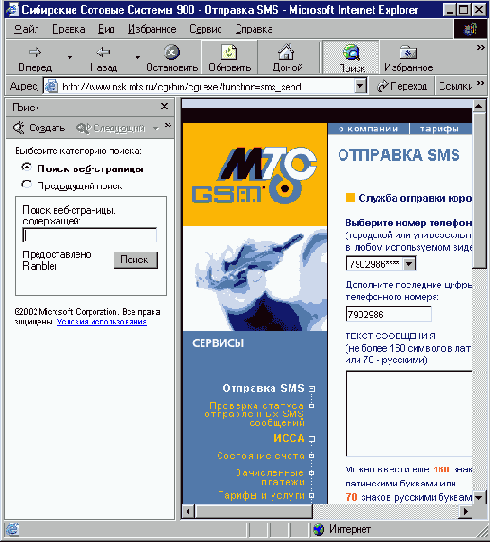
На самой верхней строчке располагается ее название, а также кнопка, позволяющая закрыть панель. Кнопка имеет форму крестика (или буквы X). Далее, на строчке ниже есть кнопки Создать (New), Следующий (Next) и Настроить (Customize).
П Создать (New) — нажав эту кнопку, в панели появится форма для ввода поискового запроса, кнопка Поиск (Search). Разберемся в этом поподробнее. Для того чтобы что-то найти, нужно всего лишь ввести запрос и нажать на кнопку отправки. Через несколько секунд (время ожидания зависит от производительности вашего компьютера, а также скорости, с которой вы подключаетесь к Интернету) в том же окне (поисковой панели) появится ответ сервера на ваш запрос. Он будет представлен в удобном для чтения и разбора виде. В зависимости от используемой поисковой машины, результаты будут выглядеть по-разному: различная релевантность, отличные друг от друга сайты, неповторимое оформление и т. д. После того, как вы убедились, что найденная страничка это именно то, что вам нужно, достаточно выбрать ссылку и щелкнуть по ней один раз. В соседнем, т. е. основном окне обозревателя загрузится именно этот веб-сайт.
Следующий (Next) — использовать другую поисковую систему для того же самого запроса. Причем вы можете выбрать наиболее приглянувшийся поисковик из списка. Его можно активизировать, нажав на правый край кнопки Следующий (Next). Результаты повторного поиска будут представлены все там же.
Настроить (Customize) — вызывает окно, в котором вы можете настроить параметры поиска (Рисунок 5.8), т. е. указать предпочтительные поисковые системы и выбрать механизм работы панели.